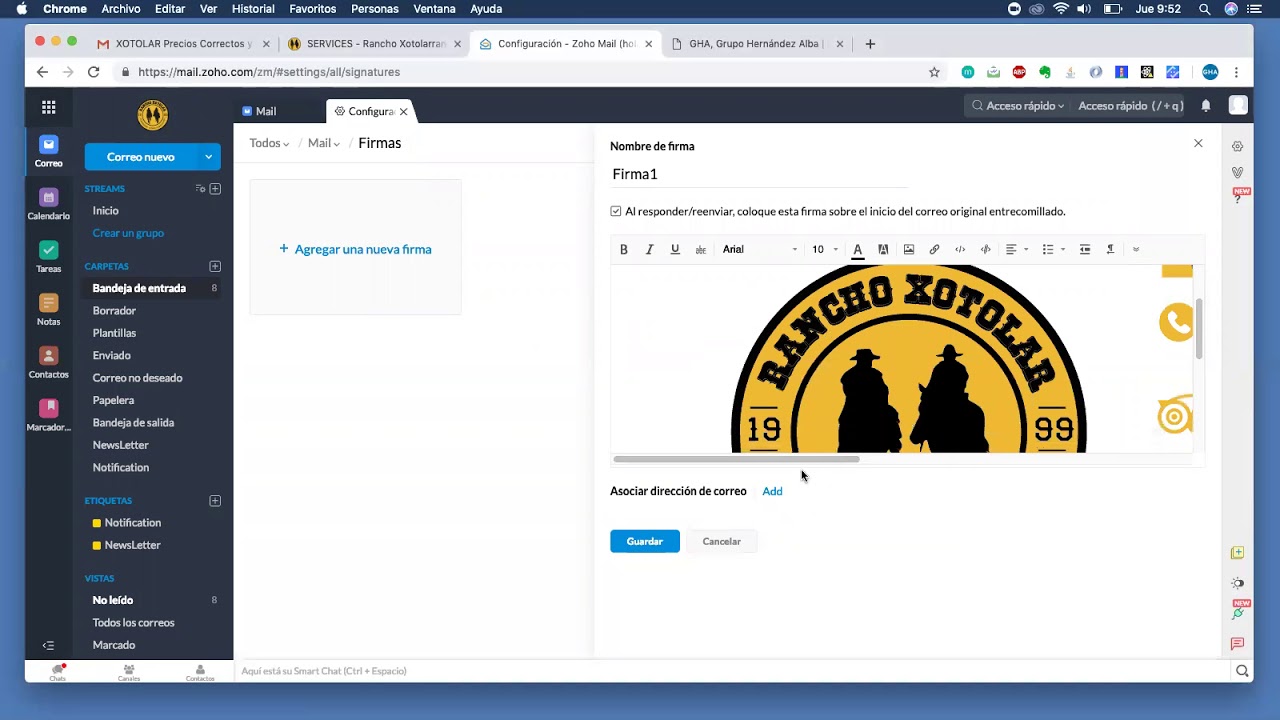
La firma en un correo electrónico es una herramienta muy útil para dar una buena impresión y transmitir información relevante sobre nuestro negocio o nosotros mismos. En Zoho Mail es muy sencillo configurar una firma personalizada que se añadirá automáticamente a todos los correos que enviemos desde nuestra cuenta. En este tutorial te explicaremos paso a paso cómo configurar la firma en Zoho Mail de forma rápida y fácil. ¡Empecemos!
Personaliza tu correo electrónico con una firma única: Guía para configurar la firma de tu Mail
Todos sabemos lo importante que es tener una buena imagen profesional en el mundo digital. Y una de las formas más efectivas de lograr esto es personalizando tu correo electrónico con una firma única y destacada. En este artículo, te mostraremos cómo configurar la firma en Zoho Mail para que puedas enviar correos electrónicos con estilo y profesionalismo.
Lo primero que debes hacer es acceder a tu cuenta de Zoho Mail. Una vez dentro, dirígete a la sección de «Configuración» y selecciona «Firma». Aquí es donde podrás personalizar tu firma.
Para empezar, es importante que elijas una fuente adecuada. Puedes elegir entre una amplia variedad de opciones, pero te recomendamos que utilices una fuente clara y fácil de leer, como Arial o Times New Roman. Además, asegúrate de que el tamaño de la fuente sea legible y no demasiado grande.
Ahora viene la parte divertida: personalizar tu firma. Puedes incluir tu nombre completo, cargo y empresa, así como cualquier información adicional que desees agregar, como links a tu sitio web o redes sociales. También puedes agregar una imagen o logotipo de tu empresa para darle un toque más profesional.
Para hacer que tu firma se destaque aún más, puedes utilizar el formato HTML. Agrega etiquetas a algunas palabras clave importantes, como tu nombre o tu cargo. También puedes utilizar saltos de línea
para separar diferentes elementos de tu firma y hacerla más fácil de leer.
Una vez que hayas personalizado tu firma, asegúrate de guardar los cambios. Ahora, cada vez que envíes un correo electrónico desde tu cuenta de Zoho Mail, tu firma personalizada aparecerá al final del mensaje.
Con Zoho Mail, es fácil y rápido configurar tu firma personalizada y darle un toque único a tus correos electrónicos. ¡No esperes más y comienza a personalizar tu firma hoy mismo!
Mejorando la seguridad de tus correos electrónicos con la configuración de DKIM en Zoho Mail.
Con el aumento del uso de correos electrónicos en el mundo digital, la seguridad se ha convertido en una preocupación importante. Para garantizar la seguridad de tus correos electrónicos, es crucial que incluyas una firma digital en tus mensajes. Zoho Mail te permite hacer esto fácilmente a través de la configuración de DKIM.
DKIM es una técnica de autenticación de mensajes de correo electrónico que impide la suplantación de identidad de los remitentes de correo electrónico. Cuando configuras DKIM en Zoho Mail, se agrega una firma digital al encabezado del correo electrónico. Esta firma digital se puede verificar para confirmar que el correo electrónico fue enviado por el remitente legítimo. Esto asegura que tus correos electrónicos no sean falsificados o manipulados.
Configurar DKIM en Zoho Mail es un proceso sencillo. Aquí te explicamos cómo:
Paso 1: Inicia sesión en tu cuenta de Zoho Mail y selecciona la opción «Administrador».
Paso 2: En el menú de la izquierda, selecciona «Configuración» y luego «Dominios».
Paso 3: Selecciona el dominio para el que deseas configurar DKIM y haz clic en «Configuración de DKIM».
Paso 4: Haz clic en «Generar clave» para crear una clave pública y privada. Asegúrate de guardar la clave privada en un lugar seguro.
Paso 5: Copia la clave pública y agrega un registro TXT en el DNS de tu dominio. La clave pública debe ser agregada como valor del registro TXT.
Paso 6: Haz clic en «Verificar» para confirmar que la clave pública se ha agregado correctamente al DNS de tu dominio.
Paso 7: Finalmente, marca la opción «Habilitar DKIM» y guarda los cambios.
¡Listo! Ahora que has configurado DKIM en Zoho Mail, tus correos electrónicos tendrán una firma digital que garantiza su autenticidad y seguridad. Es importante tener en cuenta que la configuración de DKIM solo funciona si todos los remitentes y destinatarios utilizan servidores de correo electrónico que sean compatibles con DKIM.
Asegúrate de seguir estos sencillos pasos para garantizar que tus mensajes sean auténticos y legítimos.
Descubre todos los secretos de Zoho Mail en esta guía completa
Zoho Mail es una herramienta de correo electrónico muy completa que ofrece una gran cantidad de funciones y características para mejorar la comunicación y la organización de tu correo electrónico. En esta guía completa, te enseñaremos todo lo que necesitas saber sobre Zoho Mail, desde cómo configurar tu cuenta hasta cómo utilizar las funciones avanzadas para mejorar tu experiencia de correo electrónico.
Una de las funciones más importantes de Zoho Mail es la capacidad de configurar una firma personalizada en tus correos electrónicos. La firma es una forma de agregar información importante sobre ti o tu empresa al final de cada correo electrónico que envíes. Puedes incluir tu nombre, cargo, empresa, número de teléfono y cualquier otra información relevante.
Para configurar tu firma en Zoho Mail, sigue estos sencillos pasos:
Paso 1: Inicia sesión en tu cuenta de Zoho Mail y haz clic en el botón de configuración en la esquina superior derecha de la pantalla.
Paso 2: Selecciona la opción «Firma» en el menú de configuración.
Paso 3: Escribe tu firma en el cuadro de texto. Puedes utilizar el formato HTML para agregar imágenes, enlaces y estilos de texto personalizados.
Paso 4: Haz clic en «Guardar cambios» para guardar tu firma.
Con estos sencillos pasos, podrás configurar tu firma personalizada en Zoho Mail y agregar un toque personal a tus correos electrónicos. Recuerda que la firma es una forma de representarte a ti o a tu empresa, por lo que es importante asegurarte de que sea adecuada y profesional.
Desde la configuración de la firma hasta las funciones avanzadas de organización y colaboración, Zoho Mail tiene todo lo que necesitas para mejorar tu comunicación y productividad. ¡Descubre todos los secretos de Zoho Mail en esta guía completa y sácale el máximo provecho a esta poderosa herramienta de correo electrónico!
